ეს wikiHow გასწავლით თუ როგორ უნდა ჩართოთ და გამოიყენოთ "გაუქმების გაგზავნა" ფუნქცია Outlook- ში, რომელიც შეგიძლიათ გამოიყენოთ შეზღუდული დროით ელ.ფოსტის გასაუქმებლად "გაგზავნის" ღილაკზე დაჭერის შემდეგ. "გაუქმების გაუქმების" ფუნქცია მიუწვდომელია Outlook აპლიკაციაში მობილურ მოწყობილობებზე.
ნაბიჯი
მე -2 ნაწილი 1: ჩართეთ "გაუქმების გაგზავნა" ფუნქცია
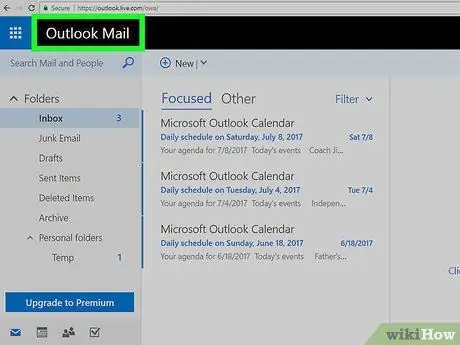
ნაბიჯი 1. ეწვიეთ Outlook ვებსაიტს
ელ.ფოსტის ყუთი გაიხსნება, როდესაც შეხვალ Outlook- ში.
თუ არ ხართ შესული, დააჭირეთ ღილაკს Შებრძანდით, შემდეგ შეიყვანეთ თქვენი ელ.ფოსტის მისამართი (ან ტელეფონის ნომერი) და პაროლი, შემდეგ დააჭირეთ Შებრძანდით.
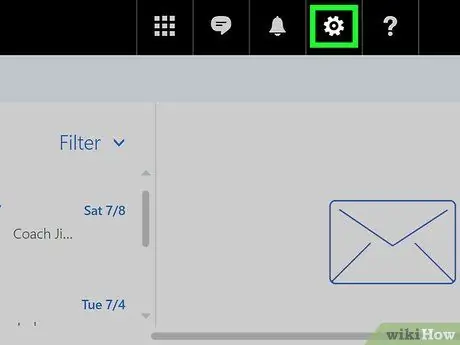
ნაბიჯი 2. დააწკაპუნეთ ️ Outlook გვერდის ზედა მარჯვენა კუთხეში
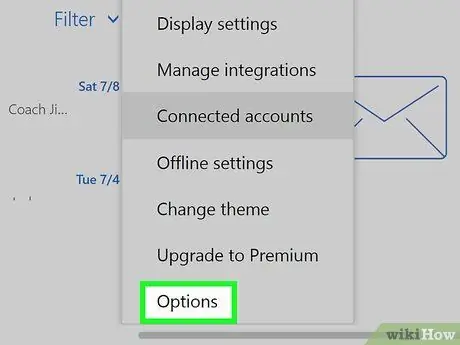
ნაბიჯი 3. დააწკაპუნეთ პარამეტრებზე
ის ჩამოსაშლელი მენიუს ბოლოშია "გადაცემა" პარამეტრების ხატის ქვემოთ.
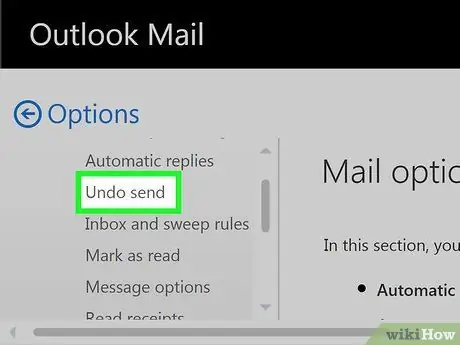
ნაბიჯი 4. დააწკაპუნეთ გაგზავნის გაუქმებაზე, რომელიც მდებარეობს Outlook ფანჯრის ზედა მარცხენა კუთხეში
თქვენ ნახავთ მას "ავტომატური დამუშავების" სათაურში, რომელიც არის ქვესაქაღალდე "ფოსტა" ჩანართის ქვეშ.
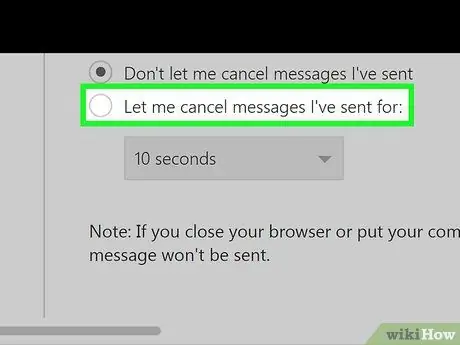
ნაბიჯი 5. დააწკაპუნეთ წრეზე "ნება მომეცით გააუქმო შეტყობინებები, რომლებზეც გამომიგზავნია:"
ეს ვარიანტი არის "გაუქმების გაგზავნის" სათაურის ქვემოთ გვერდის ზედა ცენტრში.
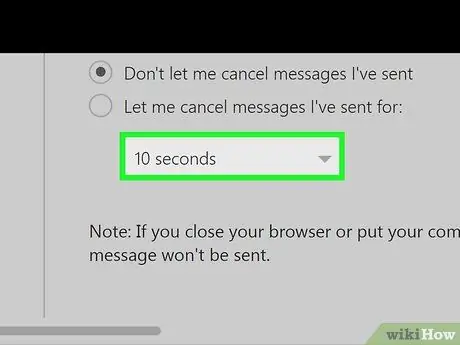
ნაბიჯი 6. აირჩიეთ დროის ლიმიტი
სტანდარტულად, მნიშვნელობა არის "10 წამი" (10 წამი), მაგრამ თქვენ შეგიძლიათ აირჩიოთ ქვემოთ მოყვანილი ერთ -ერთი ვარიანტი:
- 5 წამი (5 წამი)
- 10 წამი (10 წამი)
- 15 წამი (15 წამი)
- 30 წამი (30 წამი)
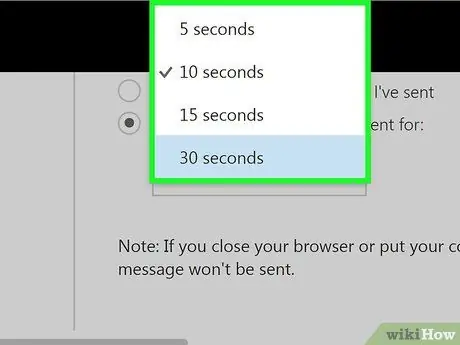
ნაბიჯი 7. დააწკაპუნეთ სასურველ ვადაზე
შერჩეული დროის ლიმიტი განსაზღვრავს რამდენ ხანს გექნებათ დრო ელ.ფოსტის გაგზავნის გასაუქმებლად "გაგზავნის" დაჭერის შემდეგ.
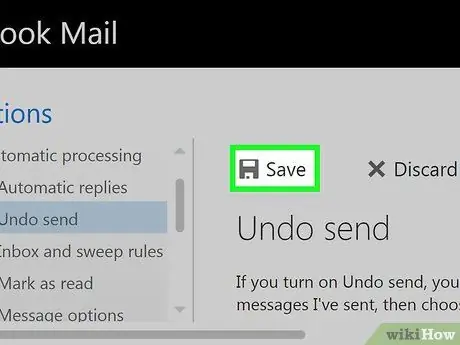
ნაბიჯი 8. დააჭირეთ გვერდის ზედა ნაწილში შენახვას
ამის გაკეთების შემდეგ, "გაუქმების გაუქმების" ფუნქცია გააქტიურდება და გამოიყენება შემდგომ წერილებზე.
მე -2 ნაწილი 2: ელ.ფოსტის გაუქმება
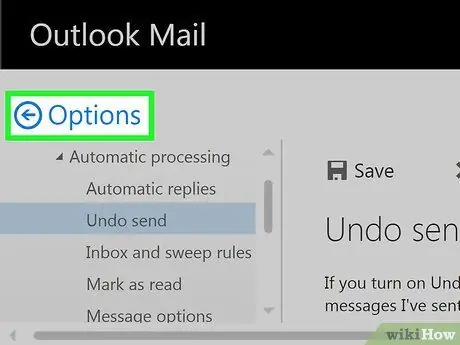
ნაბიჯი 1. დააწკაპუნეთ პარამეტრებზე
ეს ღილაკი არის პარამეტრების მენიუს ზემოთ, გვერდის მარცხენა მხარეს. შემოსულების გვერდი კვლავ გამოჩნდება.
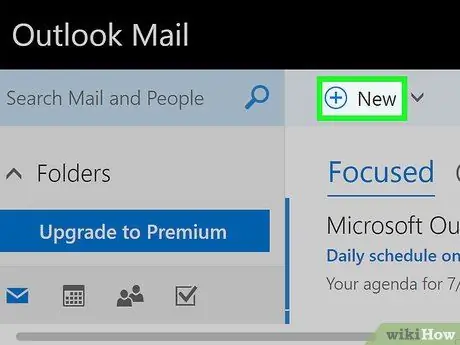
ნაბიჯი 2. დააწკაპუნეთ +ახალი
ეს ვარიანტი არის "შემოსულების" სათაურის ზემოთ, Outlook ინტერფეისის ზედა ნაწილში. ახალი ელ.ფოსტის შაბლონი გაიხსნება გვერდის მარჯვენა მხარეს.
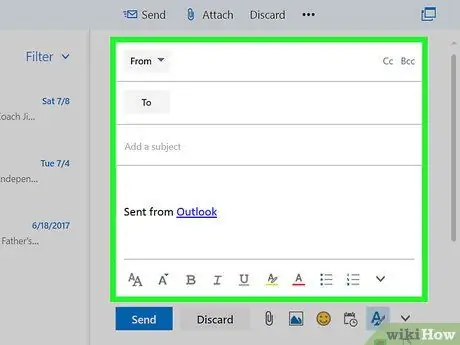
ნაბიჯი 3. შეიყვანეთ ინფორმაცია ელ.ფოსტისთვის
მას შემდეგ, რაც გსურთ გააუქმოთ ელ.წერილი გაგზავნის შემდეგ, რაც აქ არის შეყვანილი არ არის მნიშვნელოვანი. ამასთან, თქვენ უნდა შეიყვანოთ შემდეგი ინფორმაცია მოწოდებულ ველებში:
- კონტაქტი
- საგანი
- შეტყობინება
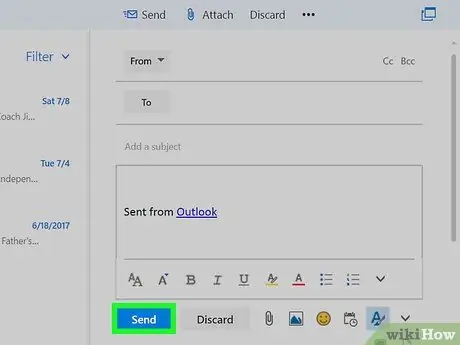
ნაბიჯი 4. დააწკაპუნეთ გაგზავნაზე
ეს არის ელ.ფოსტის ფანჯრის ქვედა მარჯვენა კუთხეში. ამის გაკეთების შემდეგ, ელ.წერილი ეგზავნება მიმღებს.

ნაბიჯი 5. დააწკაპუნეთ გაუქმებაზე
ეს ვარიანტი არის თქვენი შემოსულების ზედა მარჯვენა კუთხეში. მას შემდეგ რაც დააწკაპუნებთ, ელ.ფოსტის გაგზავნა შეწყდება და ელფოსტა გაიხსნება ახალ ფანჯარაში. ამ ფანჯარაში შეგიძლიათ შეცვალოთ წერილი ან დააწკაპუნოთ Გაუქმება ფანჯრის ბოლოში მისი წასაშლელად.






